一、第一时间停止使用U盘,避免数据覆盖
关键原则:U盘误删或数据丢失后,立即拔出并停止任何读写操作(如复制新文件、格式化等)。
- 原因:新数据写入会覆盖原丢失数据的存储区域,大幅降低恢复成功率。
- 操作建议:将U盘妥善保存,避免继续使用导致数据损坏。

二、基础抢救:从回收站/历史版本恢复(适用于误删除)
1. 回收站恢复(Windows系统)
- 若删除文件时若未同时按下`Shift+Delete`,文件会暂存于回收站:
- 打开电脑“回收站”→ 搜索文件名→ 右键选择“还原”,文件会回到U盘原路径。
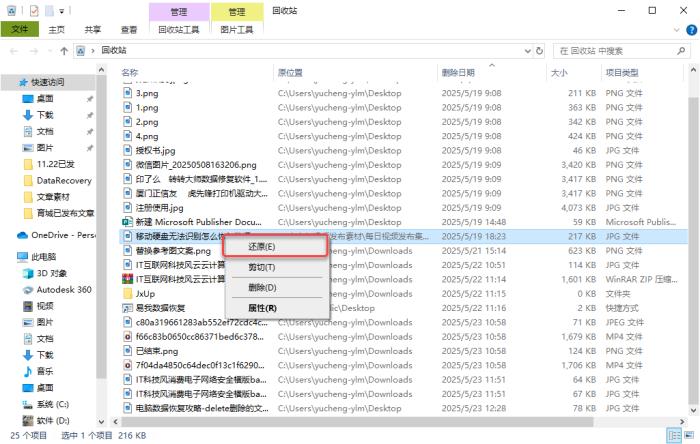
2. 文件历史记录恢复(Windows 10/11)
- 若开启了系统“文件历史记录”功能:
- 插入U盘→ 右键点击丢失的文件或文件夹→ 选择“还原以前的版本”→ 在历史版本列表中选择最近正常的版本→ 点击“还原”。

三、转转大师数据-专业软件恢复工具实操指南
1.支持多种文件类型:转转大师具备强大的兼容性,能恢复几乎所有常见文件类型。在办公文档方面,像 Word(DOC、DOCX)、Excel(XLS、XLSX)、PowerPoint(PPT、PPTX)以及 PDF 等格式都不在话下;对于图片,无论是常见的 JPEG、PNG、GIF,还是专业的 PSD 格式,都能精准恢复;视频文件诸如 MP4、AVI、MKV,音频文件如 MP3、WAV、FLAC 等,以及各类压缩包文件,转转大师都能提供有效的恢复方案,满足用户多样化的数据恢复需求。
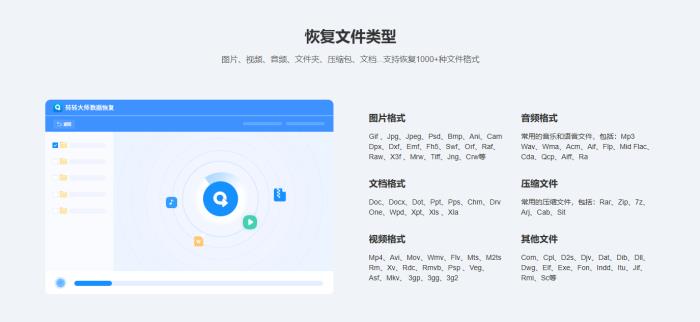
2.兼容多种存储设备:该软件适配的存储设备范围广泛。电脑硬盘无论是机械硬盘还是固态硬盘,出现数据丢失问题时,转转大师都可施展身手;移动硬盘方便携带,但也容易出现数据丢失状况,其同样能轻松应对;常见的 U 盘,无论是 USB 2.0、USB 3.0 还是最新的 USB 3.1、USB 3.2 接口标准的产品,都在其兼容范围内;相机的 SD 卡、CF 卡,手机的内存卡,甚至行车记录仪的存储设备等,只要出现数据丢失,转转大师都有恢复的可能,真正做到了全方位覆盖各类存储设备的数据恢复需求。
3.多种恢复模式:软件提供了丰富且针对性强的恢复模式。“误删除恢复” 模式专门针对因误操作而删除文件的情况,通过先进的算法快速定位被删除文件在存储设备中的位置,进而实现恢复;“格式化恢复” 模式用于解决因误格式化存储设备导致的数据丢失问题,它能够重建文件系统索引,找回格式化前的数据;“分区恢复” 模式则主要针对分区丢失、分区表损坏等情况,通过扫描磁盘扇区,重新识别并恢复丢失的分区及其中的数据。此外,对于因病毒攻击、回收站清空等原因导致的数据丢失,转转大师也能凭借其智能 AI 深度扫描技术和高级存储架构算法,尽可能地恢复数据。
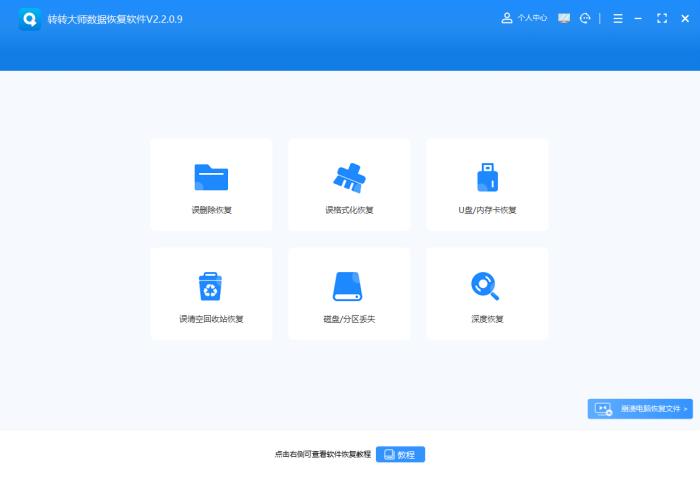
4.文件预览功能:扫描完成后,转转大师会按照文件类型对找到的文件进行详细分类展示,便于用户查找。同时,它还具备强大的文件预览功能,用户可以查看照片的缩略图,快速判断是否是自己需要恢复的图片;对于视频文件,能够预览部分片段,确认视频内容的准确性;文档文件则可以展示部分文本内容,让用户在恢复前就确定文件的正确性。这一功能避免了用户盲目恢复大量无用文件,既节省了时间,又提高了恢复效率,确保恢复的数据都是用户真正需要的。

四、系统自带工具修复U盘文件系统(适用于逻辑错误)
若U盘提示“需要格式化”或无法读取,可能是文件系统损坏,可尝试:
1. Windows系统修复
- 插入U盘→ 右键点击U盘盘符→ 选择“属性”→ 切换到“工具”选项卡→ 点击“检查”(Windows 10/11)或“开始检查”(Windows 7)→ 勾选“自动修复文件系统错误”和“扫描并尝试恢复坏扇区”→ 等待完成。
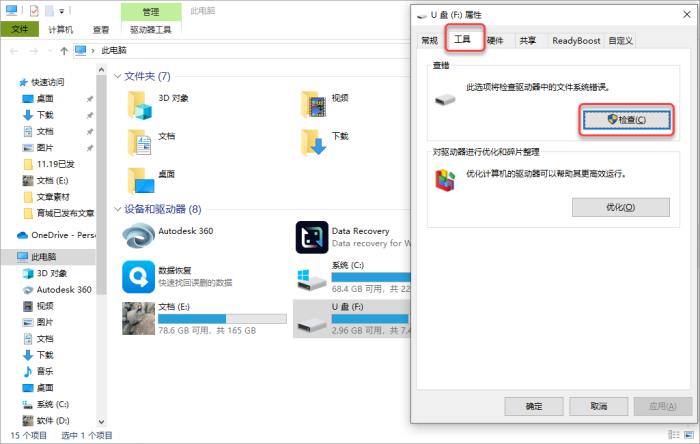
2. CHKDSK命令修复(进阶操作)
- 按`Win+R`打开运行→ 输入`cmd`→ 输入命令`chkdsk H: /f /r`(H为U盘盘符)→ 按回车→ 系统会扫描并修复错误,修复完成后尝试读取数据。
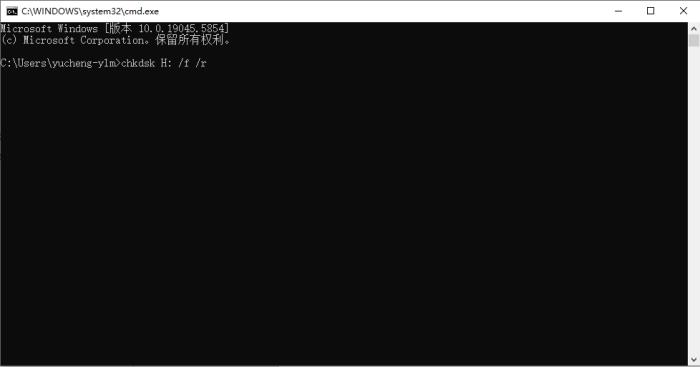
五、数据恢复服务:物理损坏的终极解决方案
适用场景:U盘摔损、接口烧毁、插入电脑无反应(物理故障)。
- 操作步骤:
1. 选择专业机构:优先选择有无尘实验室的公司,避免非专业拆解导致磁头划伤。

2. 检测报价:邮寄U盘后,工程师会通过开盘检测(针对闪存芯片损坏)评估恢复可能性。
3. 数据验证:恢复完成后,需验证文件完整性(尤其是视频、压缩包等大文件),确认无误后再付费。
六、预防措施:3步避免U盘数据丢失
1. 定期备份数据
- 习惯将U盘文件同步到电脑硬盘、云盘(如百度网盘、OneDrive),或使用备份软件(如GoodSync)自动同步。
2. 启用U盘写保护(部分型号支持)
- 若U盘侧面有写保护开关,拨动到“锁”的位置,可防止误删除或病毒写入。
3. 安全弹出U盘
- Windows系统:点击任务栏“安全删除硬件”图标→ 选择U盘设备→ 确认弹出后再拔插;
注意事项:这些操作会彻底损坏数据!
- X 反复插拔U盘或强制读取;
- X 自行拆解U盘维修(尤其是焊接芯片);
- X 使用非专业软件多次扫描(可能覆盖数据)。
若以上方法仍无法恢复,建议尽快联系专业数据恢复机构,避免错过最佳恢复时机。
免责声明:本网站内容主要来自原创、合作伙伴供稿和第三方自媒体作者投稿,凡在本网站出现的信息,均仅供参考。本网站将尽力确保所提供信息的准确性及可靠性,但不保证有关资料的准确性及可靠性,读者在使用前请进一步核实,并对任何自主决定的行为负责。本网站对有关资料所引致的错误、不确或遗漏,概不负任何法律责任。任何单位或个人认为本网站中的网页或链接内容可能涉嫌侵犯其知识产权或存在不实内容时,应及时向本网站提出书面权利通知或不实情况说明,并提供身份证明、权属证明及详细侵权或不实情况证明。本网站在收到上述法律文件后,将会依法尽快联系相关文章源头核实,沟通删除相关内容或断开相关链接。

































